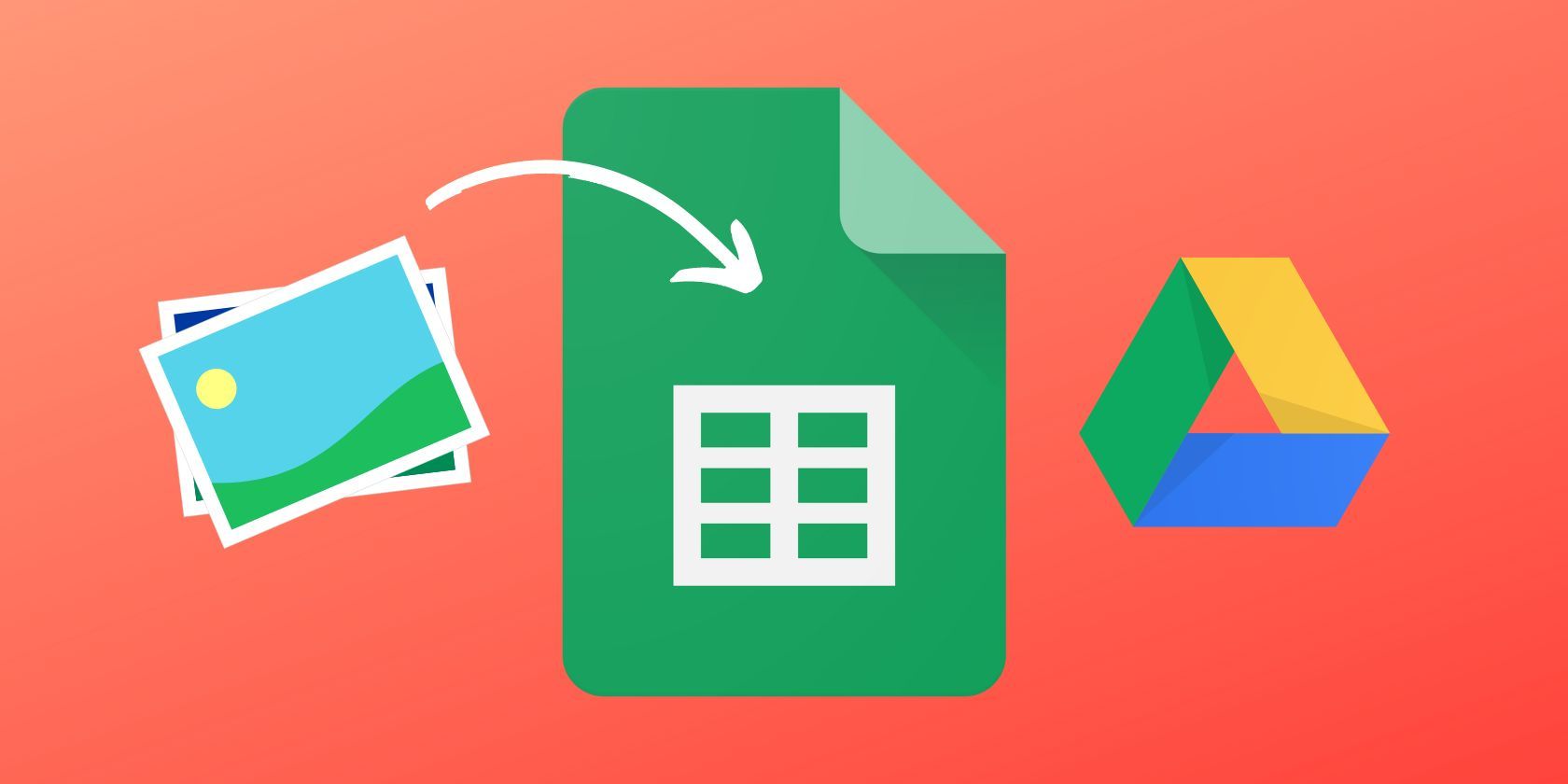آیا می خواهید با افزودن تصاویر صفحات گسترده خود را از نظر بصری جذاب تر کنید؟ در اینجا نحوه درج یک تصویر در یک سلول در Google Sheets آورده شده است.
صفحات گسترده شما لازم نیست کسل کننده و خسته کننده باشند. یک راه آسان برای روشن کردن یک سند، افزودن کمی علاقه بصری است، و چه راهی بهتر از چند تصویر برای انجام این کار.
چه بخواهید یک لوگو در بالای صفحه خود قرار دهید، یک تقویم محتوای رسانه های اجتماعی بسازید یا فقط با نمادها بازی کنید، در اینجا می توانید یک تصویر را در یک سلول در Google Sheet خود قرار دهید.
نحوه افزودن تصویر به سلول در Google Sheets
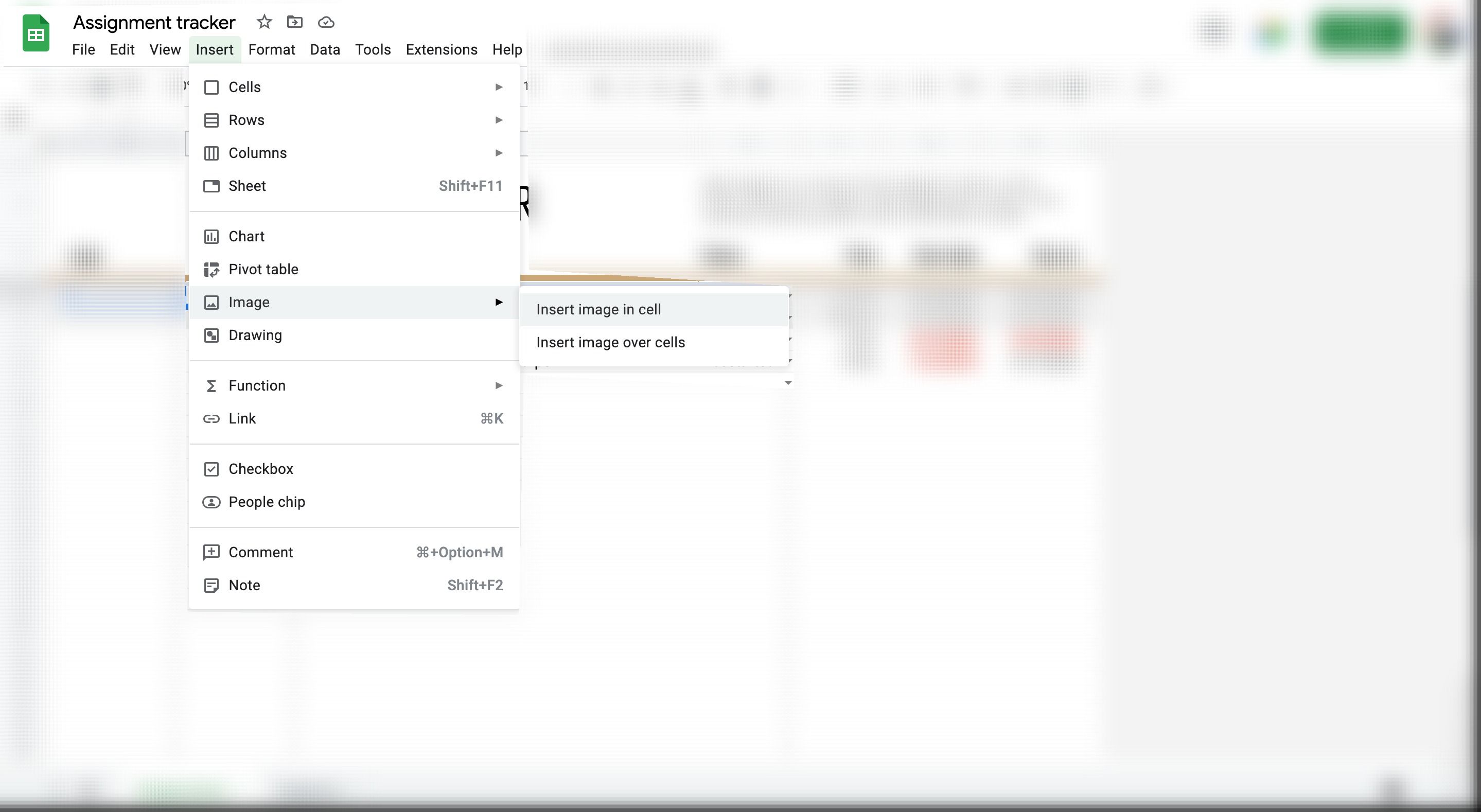
افزودن یک تصویر به یک سلول به طرز شگفت انگیزی آسان است و در کمترین زمان مانند یک حرفه ای در Google Sheets خواهید بود.
- سلولی را که قرار است استفاده کنید انتخاب کنید.
- سپس به نوار ابزار خود بروید و Insert را انتخاب کنید.
- سپس Image و سپس گزینه Insert an image in سلول را انتخاب کنید.
- تصویری را که می خواهید درج کنید انتخاب کنید و سپس Open را فشار دهید.
اکنون تصویر انتخابی شما داخل سلول انتخابی شما خواهد بود.
نحوه تغییر اندازه تصویر در یک سلول در Google Sheets
نیازی به نگرانی در مورد تغییر اندازه تصویر قبل از درج آن در یک سلول نیست. تصاویر درج شده در سلول ها به طور خودکار با تغییر اندازه سلول تغییر اندازه می دهند.
می توانید عرض یک سلول را برای افزایش اندازه یک تصویر در داخل آن افزایش دهید. به همین ترتیب، برای کوچکتر کردن یک تصویر در داخل یک سلول، باید عرض سطر و ستون را کوچک کنید.
نحوه درج تصویر روی سلول ها در Google Sheets
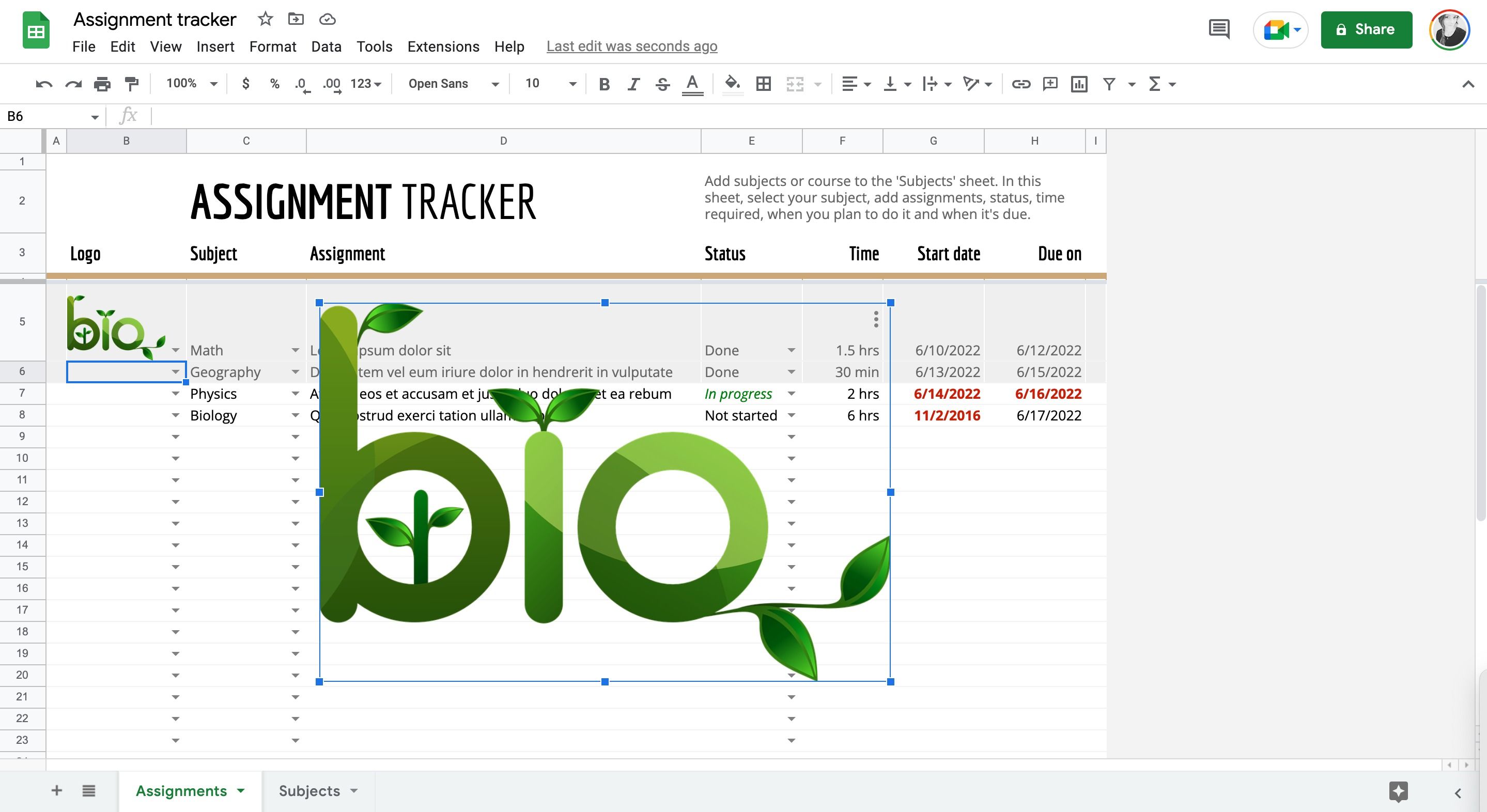
اگر میخواهید تصویر شما در بالای سلولهای داخل Google Sheet قرار گیرد، مراحل بالا را دنبال کنید، اما به جای انتخاب Insert image in the سلول، گزینه Insert an image over thecells را انتخاب کنید. تصاویر درج شده روی سلولها را میتوان به صورت عادی جابجا کرد و اندازه گرفت، اما شما را از ویرایش دادههای سلولی در زیر آنها مسدود میکند.
انتقال تصویر از داخل یک سلول به روی سلول ها در Google Sheets
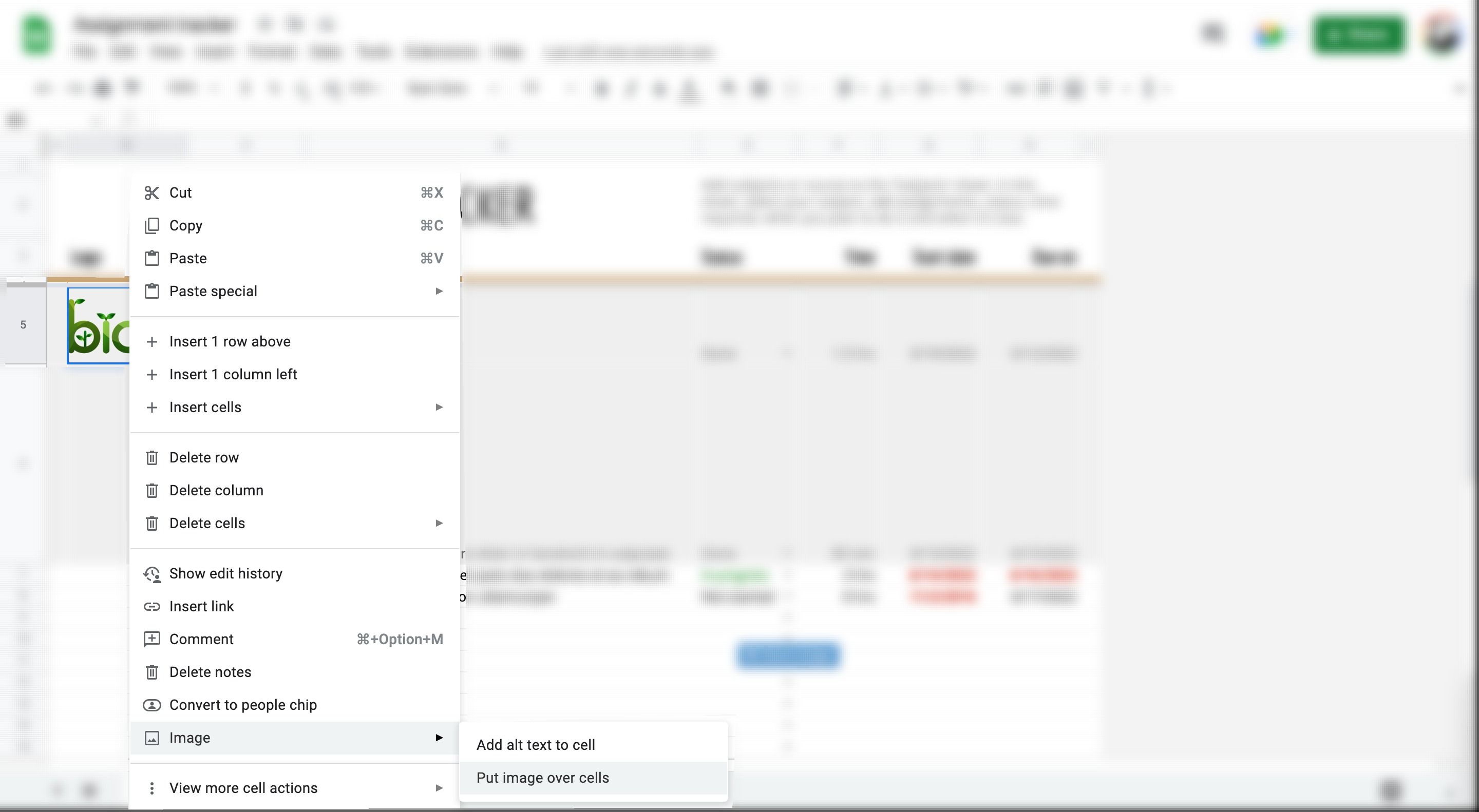
اگر میخواهید تصویری را از یک سلول بیرون بیاورید و به جای آن روی سلولهایتان قرار گیرد، در اینجا کاری که باید انجام دهید، آمده است.
- روی تصویر داخل سلول کلیک راست کنید.
- Image را پیدا کرده و انتخاب کنید.
- سپس Put image overcell را انتخاب کنید.
اکنون تصویر در بالای سلولهای صفحه Google شما قرار میگیرد.
دریافت بیشتر از Google Sheets
Google Sheets میتواند بسیار زیاد باشد، اما هرچه بیشتر یاد بگیرید، آسانتر میشوند. اکنون میتوانید تصویری را به سلولهای Google Sheets خود اضافه کنید یا روی آنها اضافه کنید، وقت آن است که نگاهی به استفاده از عملکردهای مختلف بیندازید.